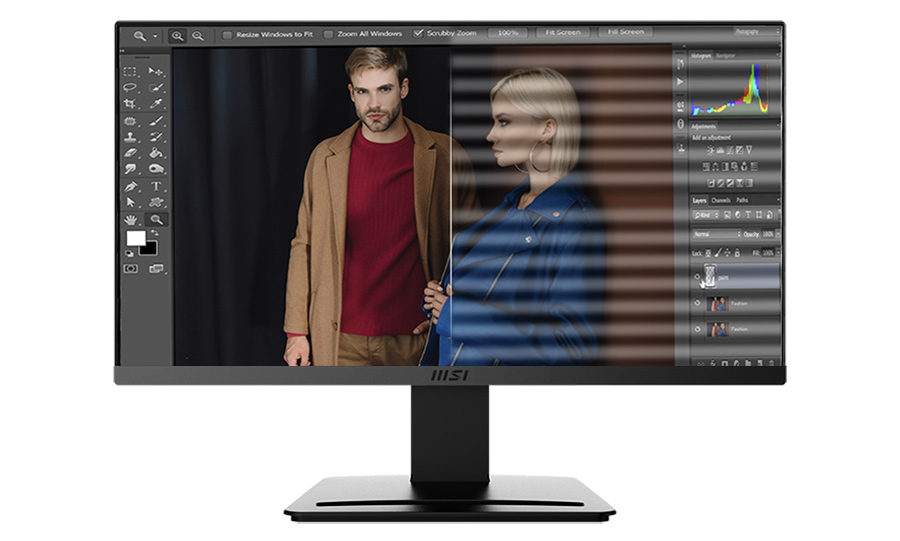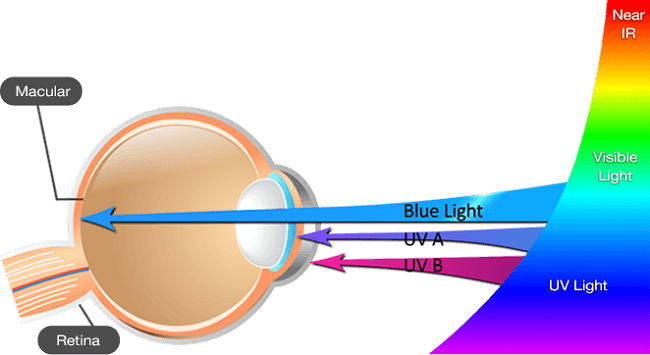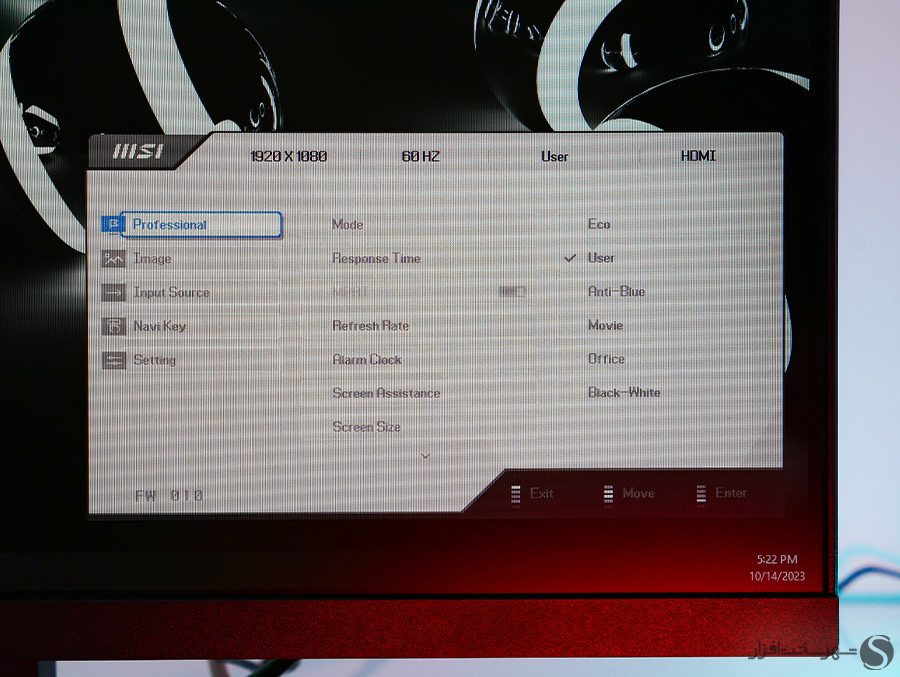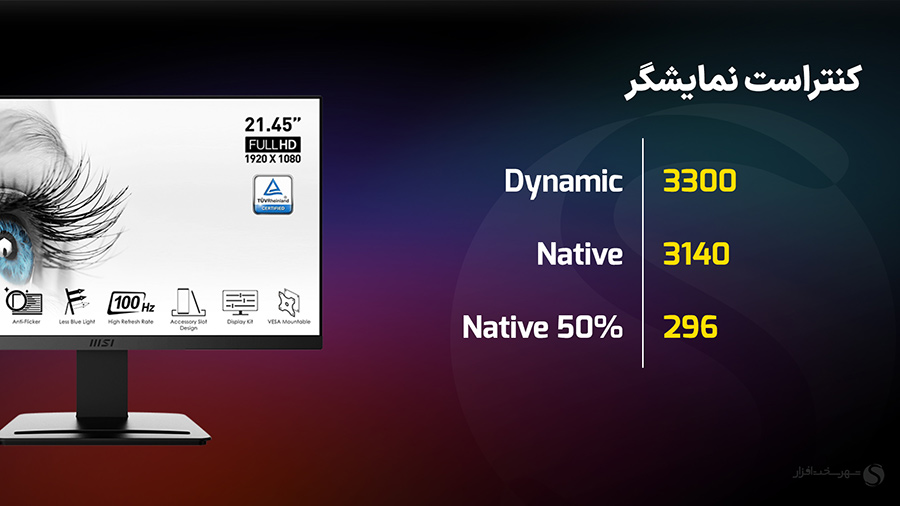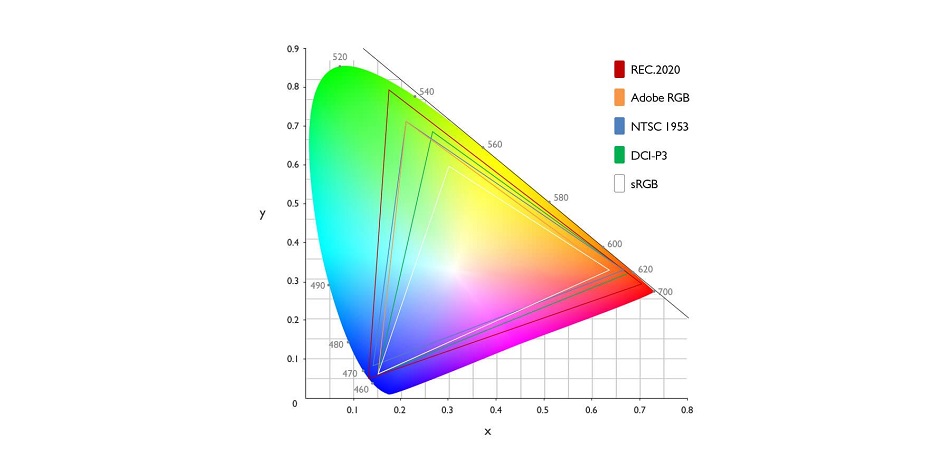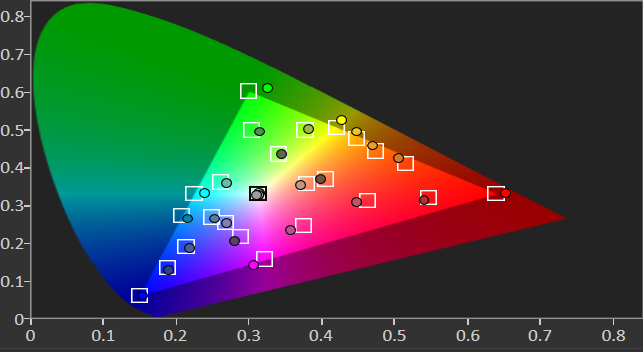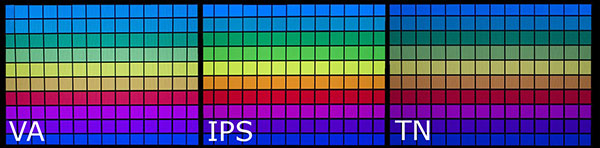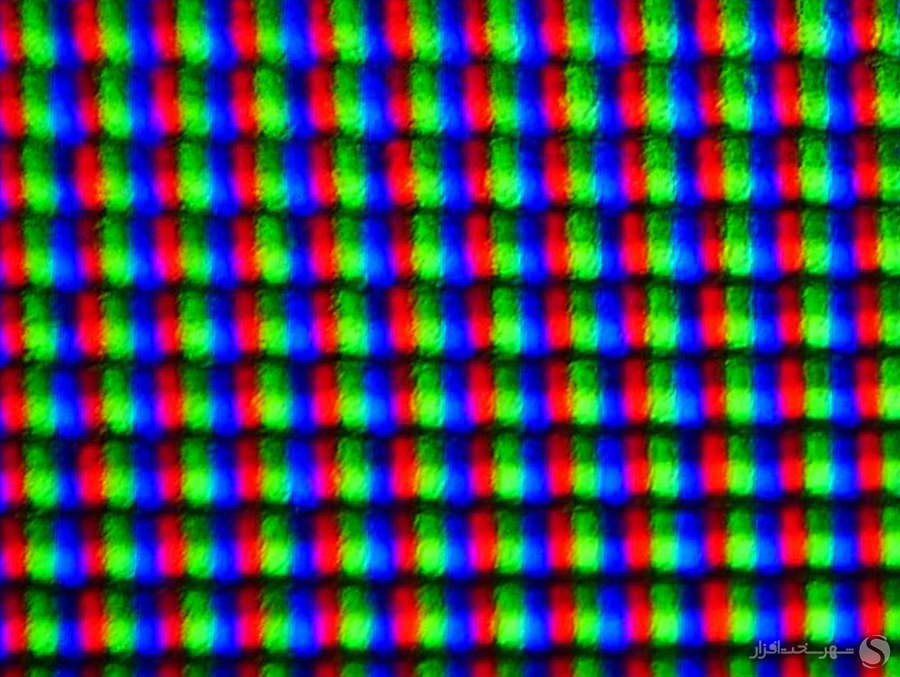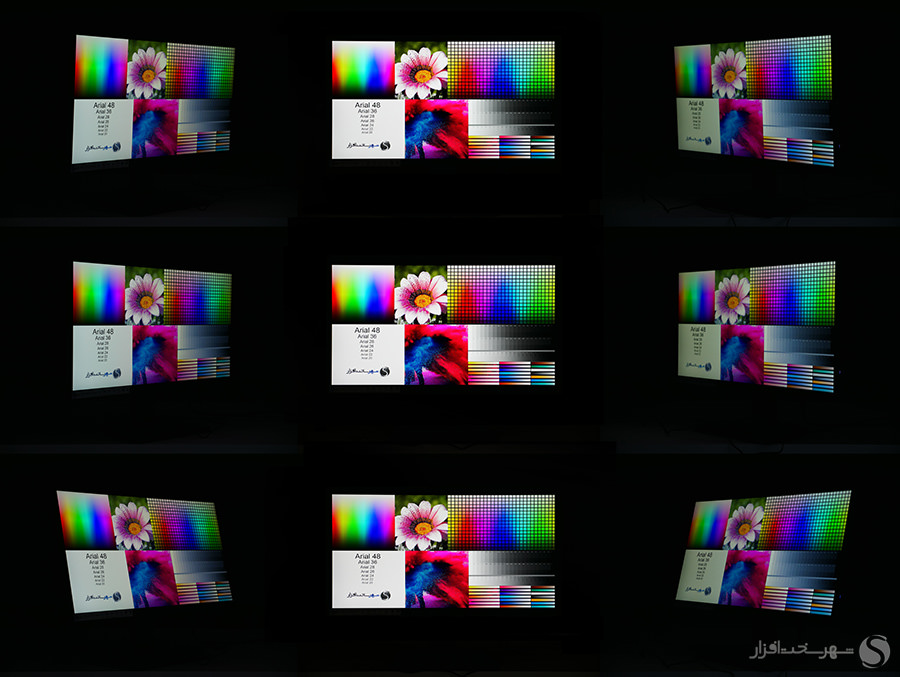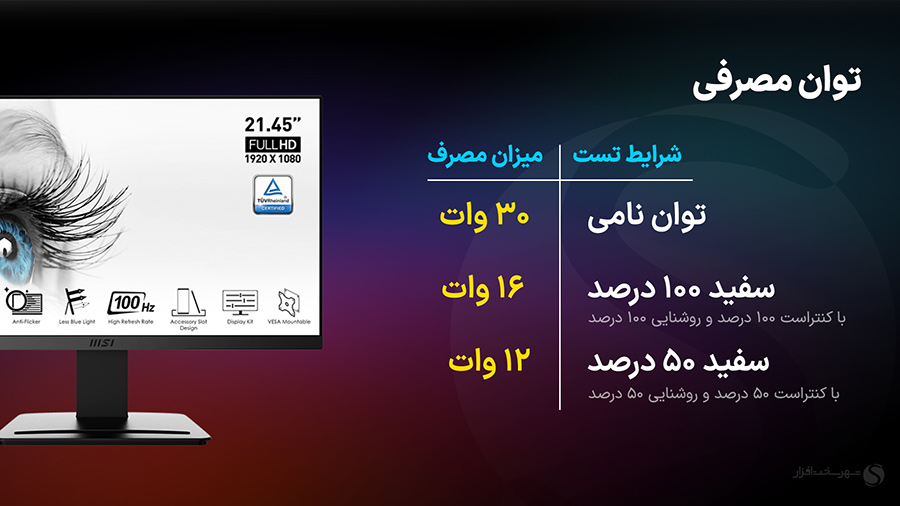بررسی مانیتور MSI Pro MP223

داشتن مانیتوری با امکانات متنوع و قیمت پایین میتواند هزینه اولیه برای شروع یک کسب و کار، تولید محتوا یا استفاده خانگی را در عین حفظ کیفیت، کاهش دهد. مانیتور ام اس آی Pro MP223 با برآورده کردن چنین انتظاری میتواند یک انتخاب ارزان و باکیفیت تلقی شود. در ادامه با بررسی مانیتور MSI Pro MP223 همراه ما باشید.
مقدمه
شرکت MSI مانیتورهای اداری خود را در سه سری Summit، Pro و Modern معرفی میکند. این سه مجموعه برای هماهنگی با محیطهای کاری، اداری و خانگی و برحسب نیازهای مختلف کاربران به بازار عرضه شده و از ویژگیهای متناسبی نیز برخوردارند. در این بین، مانیتور ام اس آی مدل PRO MP223 که قصد داریم به بررسی آن بپردازیم به سری پرو تعلق داشته که در زمره مانیتورهای خانگی و اداری با قابلیتهای فراوان و قیمت مقرون به صرفه جای میگیرد.
مانیتور MSI Pro MP223 با داشتن ویژگیهایی نظیر زمان پاسخدهی 1 میلیثانیه، رفرش ریت 100 هرتز، استانداردهای محافظت از چشم و زاویه دید گسترده میتواند نقش پررنگی در انواع مصارف خانگی و اداری ایفا کند. در ادامه خواهیم دید که این محصول تا چه اندازه میتواند رقیبی جدی برای مانیتورهای اداری یا مانیتورهای خانگی برندهای مطرحی چون سامسونگ و الجی به شمار آید.
با این حال پیش از شروع بررسی بد نیست نگاهی به مشخصات مانیتور PRO MP223 ام اس آی داشته باشیم:
| مولفه | مدل و مشخصات |
| ابعاد پنل | 21.45 اینچ |
| نسبت تصویر | 16:9 |
| نوع پنل | VA با روکش مات |
| نوردهی پس زمینه | LED |
| رزولوشن (پیکسل) | 1920×1080 (Full HD) |
| نرخ بروزرسانی تصویر | 100 هرتز |
| زمان پاسخدهی | MPRT: 1ms |
| GTG: 4ms | |
| حداکثر شدت روشنایی | 250 نیت |
| نرخ کنتراست | 3000:1 |
| عمق رنگ | 8 بیت |
| تفکیک رنگ | 16.7 میلیون |
| خروجی صدا | ندارد |
| اتصالات | 1x HDMI (1.4b) |
| 1x D-Sub (VGA) | |
| خروجی هدفون 1x |
مانیتور MSI Pro MP223 توسط شرکت ماتریس برای بررسی در اختیار شهر سختافزار قرار گرفت که با گارانتی 18 ماهه و قیمت حدود 3.8 میلیون تومان (در زمان انتشار این مطلب) در بازار ایران موجود است.
جعبه گشایی مانیتور
جعبه گشایی مانیتور MSI Pro MP223
در جلوی جعبه دستگاه به ویژگیهای کلیدی این مانیتور از جمله استانداردهای محافظتی چشم، تکنولوژی Anti Flicker، کنترل نور آبی برای محافظت از چشم، رفرش ریت 100 هرتز، دسترسی به تنظیمات با برنامه MSI Display Kit، امکان قرارگیری لوازم جانبی و پشتیبانی از استاندارد VESA برای نصب دیواری اشاره شده است.
پشت جعبه نیز همین مشخصات را به تصویر میکشد.
با آنباکس مانیتور اداری ام اس آی مدل MP223، جدای از خود مانیتور با پایه نگهدارنده و کفی استند، کابلهای پاور و آداپتور بیرونی، دفترچه راهنما و کارت گارانتی مواجه خواهید شد. همچنین یک کابل HDMI نیز از قبل درون جعبه تعبیه شده تا برای راهاندازی مانیتور نیازی به تهیه کابل جداگانه نباشد.
علاوه بر این موارد، پیچهای مخصوص نصب پایه نگهدارنده مانیتور و گیره پشت دستگاه برای مدیریت کابل نیز در نظر گرفته شده است.
طراحی، کیفیت ساخت و I/O
طراحی، کیفیت ساخت و I/O مانیتور ام اس آی مدل MP223
مانیتور PRO MP223 ام اس آی از جمله محصولات این شرکت برای کاربران اداری، خانگی و تولیدکنندگان محتوا محسوب میشود. همین موضوع باعث شده تا با زبان طراحی کاربردی و شناختهشدهای روبرو باشیم. این بار اما خبری از المانهای خلاقانه، طراحی پر زرق و برق، متریال ساخت مستحکم و کسب جایزه reddot نیست. همین موضوع نشان میدهد با گزینهای کاملاً اقتصادی و رقابتی روبرو هستیم.
مانیتور MSI Pro MP223 با در اختیار داشتن ابعاد پنل 22 اینچی (به طور دقیق 21.45 اینچ)، برای استفادههای روزمره گرفته تا گیمینگ و طراحی، گزینهای مناسب به نظر میرسد ولی همچنان ماهیت کلی آن استفاده به عنوان مانیتور اداری/خانگی است. پنل این مانیتور نیز از نوع VA بوده که به بک لایت LED مجهز شده است.
حاشیههای صفحه نمایش در طرفین و لبه بالایی بسیار باریک بوده و در لبه پایین نیز تنها لوگوی جدید MSI جا خوش کرده است. هرچند که نسبت تصویر 16:9 این محصول باعث شده تا قاب پایینی نمایشگر، پهنتر از سایر قسمتها باشد، اما حاشیههای باریک طرفین دستگاه استفاده همزمان از چند مانیتور در کنار هم و بدون تداخل فاحش در یکپارچگی تصویر را میسر میسازد. در نظر داشته باشید که علاوه بر فریم فیزیکی خارجی، یک حاشیه داخلی نیز در سه وجه بالا، چپ و راست صفحه نمایش قرار دارد.
رزولوشن این نمایشگر، 1920 در 1080 پیکسل (Full HD) بوده که به واسطه ابعاد اعلامی 494.7 در 385.5 در 182.1 میلیمتر، نسبت تصویر 16:9 (بخوانید 16 به 9) و تراکم پیکسلی حدود 102 پیکسل بر اینچ مربع را رقم میزند. با این اوصاف، میتوان گفت ابعاد 22 اینچی پنل و تراکم پیکسلی مذکور، خوانایی مناسبی را چه در فواصل دور و چه در فواصل نسبتاً نزدیک ارائه میکند.
در زیر پنل برخلاف ظاهری که شاید شما را به یاد دستگاههای دارای بلندگو با دو خروجی صدا بیندازد، هیچ اسپیکری بکار برده نشده است! در سمت راست پنل پشتی نیز دکمههای کنترل مانیتور تعبیه شده که شامل 5 دکمه برای جابجا شدن در منوی OSD هستند. استفاده از این کلیدها در تجربههای اول چندان ساده نیست؛ ارتفاع کم هر یک از بدنه از یک سو و نیاز به فشار بیشتر از حالت انتظار در ابتدای کار با این مانیتور چندان حالت جالبی را برای ما رقم نزد ولی پس از چند روز استفاده و عادت کردن به آنها تا حد زیادی با این طراحی کنار آمدیم.
کمی بالاتر در پشت مانیتور هم پورتهای ورودی/خروجی دیده میشوند که شامل اتصال پاور، جک هدفون، ورودی HDMI با تصویردهی 100 هرتز و درگاه VGA با تصویردهی 60 هرتز است. در لبه بالایی نیز، بریدگیهای خروجی/ورودی جریان هوا جای گرفتهاند.
پورتها در انتهای یک بریدگی نسبتاً عمیق جایگذاری شدهاند. از این رو و با توجه به فاصله زیاد پنل از پایه نگهدارنده، فضای مناسبی برای اتصال کابلها از زیر مانیتور به پورتها پدید میآید. از طرفی به واسطه امکان چرخش (Tilt) 5 الی 20 درجهای حول محور عمودی، نصب کابلها راحت خواهد بود؛ کمااینکه یک گیره برای مدیریت کابلها در جعبه حضور دارد که به پایه قفل مانیتور متصل شده و با عبور دادن سیمهای اتصال مانیتور، ظاهر آراستهای از مانیتور روی میز حفظ میکند.
اگر برایتان سوال شده بدانید بریدگی طویل روی استند نگهدارنده برای چه امری طراحی شده است، باید گفت این یکی از معدود ایدههای خلاقانه اما کاربردی در طراحی این محصول است. شما میتوانید برای تماشای همزمان محتوای روی گوشی یا تبلت خود حین کار کردن، آن را به شکل افقی در این بریدگی قرار دهید و هر دو تصویر مانیتور و گوشی را در یک آن زیر نظر داشته باشید.
متریال ساخت مانیتور MSI Pro MP223 در تمامی بخشها اعم از فریم دور پنل نمایشگر، استند نگهدارنده و پایه قفل از جنس پلاستیک ABS مات با سطح زبر است که تنها در رنگ مشکی عرضه میشود. بهکارگیری این متریال سبک، وزن کلی مانیتور ام اس آی مدل MP223 در حالت نصب شده دسکتاپ را به 3.46 کیلوگرم رسانده، درحالی که وزن خالص مانیتور بدون پایهها، 2.40 کیلوگرم است.
علیرغم وجود کفیهای نگهدارنده لاستیکی که در زیر استند مانیتور تعبیه شدهاند، این مانیتور پتانسیل زیادی برای از دست دادن تعادل هنگام تکان خوردنهای ناگهانی میز کار یا تماسهای اشتباهی و سهوی با آن را دارد. پس اگر اقدام به خرید مانیتور ام اس آی پرو MP223 کردید همواره توجه داشته باشید که باید مانیتور را در امنترین شرایط ممکن روی میز نصب نموده و مورد استفاده قرار دهید.
برخلاف سری Modern ام اس آی، در این محصول به دلیل ارزان قیمت بودن، شاهد قابلیت تنظیم ارتفاع یا حالتهای چرخش عمودی و افقی نیستیم. تنها درجه آزادی برای تغییر زاویه نمایش این مانیتور، امکان چرخش عمودی (Tilt) در زوایای 5 تا 20 درجه است. همچنین جدای از پایه نگهدارنده اورجینال، امکان نصب نگهدارندههای استاندارد VESA با ابعاد 75 در 75 میلیمتر نیز برای این مانیتور اداری در نظر گرفته شده است؛ از این رو میتوان آن را به صورت دیواری نیز نصب کرد.
در همین رابطه بخوانید:
– استاندارد VESA چیست؟
ویژگیها و قابلیتها
ویژگیها و قابلیتهای مانیتور MP223 ام اس آی
معمولاً نمایشگرهای کلاس اداری (Business Monitors) به دلیل برچسب قیمت معقول در کنار امکانات و ویژگیهایی که به کاربران ارائه میدهند، بهترین گزینه برای محیطهای کاری یا حتی استفادههای خانگی به شمار میآیند. در همین راستا شرکت MSI نیز از مدتها قبل تصمیم گرفته علاوه بر نمایشگرهای گیمینگ، مانیتور اداری مقرونبهصرفه با طراحی ساده اما کاربردی در اختیار مشتریان خود قرار دهد.
پیش از بررسی فنی مانیتور اداری ام اس آی PRO MP223، مجدداً باید تأکید کنیم که این نمایشگر یک محصول مقرون به صرفه برای کاربری عمومی یا اداری/گیمینگ است که به دلیل ارائه ویژگیهایی مانند نرخ نوسازی تصویر 100 هرتز، فناوری Flicker Free و پنل VA، قطعاً میتواند نیازهای مصرفکنندگان معمولی را به خوبی برطرف کند. در ادامه بررسی مانیتور MSI PRO MP223 بیشتر با قابلیتهای این دستگاه آشنا خواهیم شد.
فناوری Anti Flicker در مانیتور ام اس آی مدل PRO MP223
یکی از مهمترین و مورد نیازترین فناوریهای به کار رفته در مانیتورهای رده اداری همان Anti Flicker بوده که در این مانیتور MSI نیز از آن استفاده شده است.
بر اساس تحقیقات پزشکی، مانیتورهای بیکیفیت و سطح پایین به طور متوسط حدود ۲۰۰ مرتبه در ثانیه پرش صفحه نمایش دارند. این بدان معناست که چشمهای کاربر در یک بازه کاری ۸ ساعته بیش از ۵ میلیون بار پرش صفحهنمایش را تجربه خواهد کرد، عاملی که بسیاری از بیماریهای چشمی مانند سندروم «کار با رایانه» را به همراه دارد.
بر همین اساس، برخی شرکتهای تولیدکننده مانیتور از جمله MSI تصمیم گرفتهاند با استفاده از فناوری Anti Flicker و با تثبیت هر چه بیشتر جریان الکتریکی مصرفی صفحه نمایشگر، از پرشهای تصویر که اغلب با چشم غیر مسلح قابل رویت نیست، جلوگیری کنند. این تکنیک نه تنها از بیماریهای چشمی جلوگیری میکند، بلکه باعث کاهش فشار و خستگی چشم در استفاده طولانی مدت میشود.
فناوری Less Blue Light در مانیتور ام اس آی PRO MP223
مقدار نوری که بدن انسان در معرض آن قرار دارد، چرخه خواب را تنظیم میکند و در شرایط معمولی با کاهش نور خورشید، شبکیه چشم و هیپوتالاموس مغز، بدن را وادار به تولید هورمونهای خواب از جمله ملاتونین میکنند تا فرد برای رفتن به رختخواب آماده شود. بر همین اساس آسیبی که نور آبی به انسانها وارد میکند ریشه بیولوژیک دارد.
این در حالی است که نور مانیتورها و صفحهنمایش گوشیهای هوشمند ترشح این هورمونها را مختل کرده و مادامی که در معرض نور آنها هستیم، بدن در شرایط بیداری به کار خود ادامه میدهد.
همین مسئله باعث شد در مانیتورهای جدید و پیشرفت یک فناوری جدید به نام نور آبی کمتر (Less Blue Light) یا Low Blue Light معرفی شود. این فناوری در واقع فیلترهای نور آبی در نمایشگرهای مدرن هستند که میتوانند ساطع شدن این نور را در مانیتورها کنترل کرده و از آسیبرسیدن به روند طبیعی بدن جلوگیری کنند.
این فناوری در مانیتور اداری PRO MP223 ام اس آی نیز مورد استفاده قرار گرفته تا با ترکیب شدن با فناوری Anti Flicker، بالاترین سطح ایمنی چشم کاربر تضمین شود.
لایه ضد بازتاب یا Anti Glare
یکی دیگر از ویژگیهای برجسته و بسیار مفید مانیتور ام اس آی مدل MP223، استفاده از لایه ضد انعکاس یا Anti-Glare است که بازتاب نور محیط در صفحه نمایش را به حداقل میرساند.
این ویژگی به کاربر اجازه میدهد که از این محصول در فضای بسیار روشن (کنار پنجره یا در محیطهای با نور زیاد)، بدون مشکل استفاده کند. علاوه بر این، ویژگی Anti-Glare علائم مرتبط با خستگی چشم، خشکی، سردرد و غیره را نیز کاهش میدهد.
نرخ بازسازی تصویر 100 هرتز
نرخ بازسازی تصویر یا Refresh Rate به تعداد دفعاتی که مانیتور شما در هر ثانیه تصویر جدیدی را نمایش میدهد، گفته میشود. به عنوان مثال، در صورتی که رفرش ریت مانیتور شما ۶۰ هرتز باشد، تصویر نمایش داده شده بر روی مانیتور ۶۰ مرتبه در ثانیه بهروزرسانی میشود.
تغییر میزان Refresh Rate در نمایشگرهای قدیمی CRT بسیار مهم بود، زیرا کاهش آن باعث چشمک زدن تصویر میشد. بر همین اساس، استاندارد تصویر ۶۰ هرتز برای مانیتورهای جدید LCD تعریف شد.
در مانیتورهای LCD و تخت امروزی دیگر رفرش ریت پایین باعث چشمک زدن تصویر نمیشود و بالا بودن رفرش ریت به معنای نمایش تصویر روانتر برای کاربر خواهد بود.
از همین رو MSI تصمیم گرفته نمایشگرهای اداری/گیمینگ خود را با رفرش ریت بالاتر از حد نرمال مانیتورهای اداری ارزانقیمت موجود در بازار تولید کند. مانیتور ام اس آی PRO MP223 با در اختیار داشتن نرخ بازسازی تصویر 100 هرتز میتواند تجربه کاربری بهتری را در اختیار شما قرار دهد.
استاندارد محافظت از چشم TÜV
اتحادیه بازرسی و پایش فنی (TÜV) یک سازمان استاندارد در کشور آلمان است که بر روی ایمنی، قابلیت اطمینان و اعتبار کالاهای صنعتی تمرکز دارد تا استانداردهای لازم برای سلامت انسان و محیط زیست را تعیین کند.
کسب این استاندارد توسط مانیتور MSI Modern PRO MP223 بدان معناست که این محصول توسط سازمان استاندارد TÜV آلمان مورد بررسی قرار گرفته و توانسته به عنوان یک نمایشگر دوستدار محیط زیست و همچنین چشم کاربران تأیید شود.
پشتیبانی از پایه VESA
رابط نصب صفحهنمایش تخت که با نام استاندارد VESA نیز شناخته میشود، مجموعهای از استانداردهای بینالمللی است که توسط انجمن استانداردهای الکترونیک ویدئویی برای نصب مانیتورهای صفحه تخت، تلویزیون و سایر نمایشگرها بر روی پایه یا پایههای دیواری تعریف شده است.
پشتیبانی از این استاندارد به معنای امکان استفاده از مانیتور ام اس آی پرو MP223 به صورت دیواری و با استفاده از پایههای مخصوص است.
استفاده از پایه VESA و نصب مانیتور اداری PRO MP223 به صورت دیواری، نه تنها به افزایش زیبایی فضای کار یا خانه کمک میکند، بلکه باعث ذخیره کردن مساحت مورد استفاده توسط پایه مانیتور خواهد شد.
پشتیبانی از اپلیکیشن MSI DISPLAY KIT
پشتیبانی از نرمافزار اختصاصی شرکت ام اس آی به نام MSI DISPLAY KIT به کاربر اجازه میدهد تمام تنظیمات مربوط به بخش OSD را به صورت نرمافزاری و با یک رابط کاربری مدرنتر و سادهتر انجام دهد.
علاوه بر این، پس از نصب نرمافزار MSI DISPLAY KIT کاربر به طیف گستردهای از قابلیتها و ابزارهای کاربردی از جمله ذخیره تنظیمات صفحهنمایش در بازیهای مختلف، مرتبسازی پنجرهها و غیره دسترسی خواهد داشت.
منوی OSD
مانیتور ام اس آی PRO MP223 دارای مجموعهای از کلیدهای فیزیکی OSD در پشت دستگاه است که به کنترل تنظیمات صفحهنمایش بدون استفاده از نرمافزار کمک میکند.
بنابر بررسی مانیتور ام اس آی پرو MP223، طراحی منوی تنظیمات این محصول به سادهترین شکل ممکن انجام شده و از هرگونه پیچیدگیهای ظاهری سردرگم کننده به دور است.
برای فعالسازی یا غیرفعالسازی منوی OSD مانیتور MP223 تنها کافی است دکمه اول از بالا (مِنو – M) را فشار دهید تا فهرست کامل تنظیمات قابل دسترس برای کاربر به صورت افقی نمایش داده شود.
در این بخش 5 گزینه پیش روی کاربر قرار میگیرد که از بالا به ترتیب عبارتاند از:
منوی تنظیمات حرفهای (Professional): این قسمت از منوی OSD مانیتور اداری/گیمینگ اماسآی شامل هشت بخش جداگانه است:
- حالت کاری (Mode): در این قسمت میتوانید حالتهای از پیش تعریف شده برای مانیتور را برحسب نیاز خود انتخاب کنید. به عنوان مثال، حالت Eco برای کاهش مصرف هرچه بیشتر این نمایشگر در نظر گرفته شده است یا حالت Anti-Blue با کاهش هرچه بیشتر رنگ آبی میتواند از خستگی چشم در مدت زمان طولانی جلوگیری کند. سایر گزینههای این بخش شامل Movie برای فیلمهای سینمایی اکشن، Office برای ایجاد تعادل در رنگها و ویژگیهای نمایشگر برای کار در یک دفتر اداری و گزینه Black-White برای از بین بردن رنگها و ارائه تصویر سیاه و سفید هستند. در صورتی که قصد ایجاد تغییر در این بخش را داشته باشید، میتوانید مود را بر روی User تنظیم کرده و یک حالت شخصیسازی شده و جدید ایجاد کنید.
- زمان پاسخگویی (Response Time): زمان پاسخگویی یکی از مهمترین پارامترها در تعیین کیفیت و کارایی پنل یک مانیتور به حساب میآید. زمان پاسخدهی مانیتور به مدت زمانی اشاره دارد که یک پیکسل در مانیتور برای تغییر رنگ خود یا تطابق یا صحنه جدید نیاز دارد؛ این مشخصه اغلب برای گیمرها حائز اهمیت است. با این حال مانیتور ام اس آی PRO MP223 رفرش ریت بالایی داشته و گیمرها به ویژه کسانی که از کنسولهای گیمینگ استفاده میکنند، میتوانند از بین سه حالت مختلف Normal برای کارهای اداری، Fast برای گیمهای تک نفره و Fastest برای بازیهای اکشن مانند عناوین شوتر اول شخص استفاده کرده و زمان پاسخگویی مانیتور را تغییر دهند. پیشنهاد میشود که از حالت خاموش یا معمولی در این بخش استفاده شود، زیرا اورکلاک زمان پاسخ مانیتور معمولاً به تاری صفحه نمایش هنگام مشاهده فیلم یا بازیهای اکشن منجر میشود.
- رفرش ریت (Refresh Rate): این بخش برای نمایش نرخ رفرش ریت مانیتور بر روی صفحه ایجاد شده است. در صورتی که گزینه روشن (On) را انتخاب کنید این قابلیت فعال و با انتخاب گزینه خاموش (Off) این قابلیت غیرفعال میشود. در صورتی که قصد جابهجایی نرخ رفرش ریت بر روی صفحهنمایش را دارید، گزینه اول یعنی Location را انتخاب کرده و از بین چهار گزینه موجود، جایگاه مورد نظر (چهار گوشه مانیتور) را انتخاب کنید.
- ساعت زنگدار (Alarm Clock): یکی از ویژگیهای جالب در بررسی مانیتور ام اس آی پرو MP223 امکان تنظیم یک ساعت زنگدار بدون نیاز به نرمافزار اضافی است. پس از انتخاب گزینه Alarm Clock در منوی Professional شش گزینه مختلف پیش روی شما قرار میگیرد. اولین گزینه Location بوده و همانند آنچه در بخش رفرش ریت شاهد آن بودیم، میتوانید تایمر یا همان ساعت زنگدار را بر روی صفحهنمایش جابهجا کنید. گزینه دوم Off نام دارد که این قابلیت را غیرفعال میکند. چهار گزینه بعدی نیز ساعتهای از پیش تنظیم شده هستند و با انتخاب آنها میتوانید مدت زمان برای فعال شدن زنگ هشدار را بر اساس دقیقه تنظیم کنید.
- ابزارهای کاربردی (Screen Assistance): در این قسمت MSI تصمیم گرفته چند ابزار کاربری برای سنجش خستگی چشم و همچنین قابلیت گیمینگ را ارئه دهد.
۱) اولین گزینه ابزارهای سنجش بینایی یا خستگی چشم (Eye-Q Check) هستند. هنگام انتخاب این گزینه به صفحه دیگری وارد میشوید که چهار گزینه در اختیار دارد. اولین مورد خاموش (Off) است که انتخاب آن منجر به غیرفعال شدن تمام قابلیتهای این بخش میشود.
۲)گزینه دوم Amsler Grid نام دارد که پس از انتخاب آن صفحهنمایش به رنگ سیاه در آمده و در وسط صفحه نیز یک جدول متشکل از مربعهای کوچک با نقطه سیاهی در آن نمایش داده میشود. در این تست باید برای مدت کوتاهی به نقطه سیاهرنگ نگاه کرده و در صورتی که خطوط کناری آن دچار اعوجاج، تاری یا تغییر زاویه شدند، حداقل ۲۰ دقیقه به چشمهای خود استراحت دهید. به گفته MSI در صورت تداوم این مشکل پس از استراحت باید به چشم پزشک مراجعه کنید.
۳)گزینه سوم در این بخش آستیگماتیسم (Astigmatism) نام داشته و فعال کردن آن منجر به نمایش مجموعهای از خطوط شبیه به یک ساعت میشود. برای این تست ابتدا یک چشم خود را بسته و به مرکز دایره سفید رنگ نگاه میکنید؛ در مرحله بعد همین کار را برای چشم دیگر خود انجام میدهید. در صورتی که خطوط موجود بر صفحهنمایش تار شده یا شروع به حرکت کردند، باید هرچه سریعتر به چشم پزشک مراجعه کنید.
۴)در نهایت به آخرین گزینه این بخش یعنی اصلاح وضعیت بدن (Posture Correction) میرسیم. این بخش در راستای کاهش درد گردن و شانههای کاربر طراحی شده و باید مانیتور خود را به گونهای تنظیم کنید که چشمهای شما مستقیماً در مقابل علامت نمایش داده شده در صفحه قرار بگیرد.
۵) نشانگر تیراندازی (Crosshair): این گزینه برای گیمرهای علاقهمند به بازیهای شوتر در نظر گرفته شده و شامل چندین گزینه Crosshair مختلف است. پس از فعال کردن یکی از گزینههای موجود میتوانید یک نشانگر تیراندازی را دقیقاً در وسط صفحه داشته باشید. - اندازه صفحهنمایش (Screen Size): این بخش از زیرمجموعه Professional برای تغییر نسبت تصویر در نظر گرفته شده و از بین گزینههای حالت خودکار (Auto)، نسبت تصویر قدیمیتر مربع (4:3) و نسبت تصویر بسیار عریض (16:9) میتوانید یک مورد را انتخاب کنید.
- همگامسازی تطبیقی (Adaptive-Sync): اگر به سراغ خرید مانیتور گیمینگ رفته باشید، احتمال زیاد با واژه Adaptive-Sync یا عبارت V-Sync در بازیها برخورد کردهاید. با فعال کردن این ویژگی در مانیتور PRO MP223 از پدیدههای ناخوشایندی همچون پارگی تصویر، لگ و لرزش هنگام انجام بازیهای مختلف جلوگیری میکنید.
منوی تصویر (Image): این قسمت از منوی OSD مانیتور شامل هفت بخش جداگانه است:
- تنظیمات روشنایی (Brightness): در این قسمت میتوانید تنظیمات مربوط به روشنایی صفحهنمایش را تغییر دهید. این بخش تنها در حالت استاندارد قابل تنظیم بوده و در دسترس قرار دارد.
- کنتراست (Contrast): این گزینه نیز برای تنظیم میزان کنتراست صفحهنمایش مورد استفاده قرار میگیرد. این بخش از تنظیمات مانیتور نیز همانند بخش تغییر روشنایی، تنها در حالت استاندارد قابل تنظیم بوده و در دسترس قرار دارد.
- تیزی تصویر (Sharpness): در این بخش میتوانید خروجی صفحهنمایش را از حالت تاری خارج کرده یا اصطلاحاً شارپ کنید.
- افزایش کیفیت عکس (Image Enhancement): با کمک گزینههای موجود در این بخش میتوانید بر حسب سلیقه خود کیفیت صفحهنمایش مانیتور MSI Pro MP223 را تغییر دهید. این بخش برای طراحان و علاقهمندان به گرافیک ساخته شده که از مانیتور ام اس آی برای تولید محتوا استفاده میکنند.
- کاهش نور آبی (Low Blue Light): همانطور که از نام این بخش میتوان فهمید، با کمک آن میتوان قابلیت کاهش نور آبی مانیتور ام اس آی را فعال یا غیر فعال کرد.
- فناوری HDCR: فعال کردن این گزینه منجر به افزایش محدوده داینامیکی کنتراست تصویر شده و کاربر میتواند جزئیات بیشتری در بخشهای تیره و روشن تصویر مشاهده کند. در نظر داشته باشید که فعال کردن این گزینه با کاهش نور صفحهنمایش همراه است.
- دمای رنگ (Color Temperature): این قسمت از OSD مانیتور اداری Pro MP223 به کاربر اجازه میدهد که تنظیمات مربوط به دمای رنگ تصویر را برحسب نیاز خود تغییر دهد. گزینههای موجود در این قسمت شامل سرد (Cool)، گرم (Warm)، عادی (Normal) و تنظیم دستی کاربر (Customization) است. در صورتی که گزینه سرد انتخاب شود، تنظیمات مربوط به دمای رنگ صفحهنمایش به حالت سرد خواهد رفت و رنگهای گرم مانند قرمز با قدرت کمتری نمایش داده میشوند. دومین گزینه یعنی دمای رنگ گرم باعث میشود تا رنگها با غنای بیشتری نمایش داده شود. در نهایت به تنظیم دستی کاربر میرسیم که به شما اجازه میدهد برحسب نیاز میزان دمای رنگهای به کار رفته در تصویر را به صورت تکی (قرمز، سبز و آبی) تغییر دهید. انتخاب حالت Normal نیز تنظیمات را به حالت اولیه باز میگرداند.
منبع ورودی (Input Source): این گزینه در منوی OSD به کاربر اجازه میدهد که پورت ورودی تصویر را بین گزینههای موجود از جمله HDMI یا D-Sub انتخاب کند. این بخش از تنظیمات OSD برای افرادی که قصد استفاده همزمان از هر دو پورت مانیتور Pro MP223 ام اس آی را دارند، مثلاً زمانی که علاوه بر سیستم کامپیوتری شما یک کنسول گیمینگ نیز به مانیتور متصل است، بسیار کاربردی خواهد بود و تنها با تغییر پورت ورودی در این بخش میتوانید تصویر را بین کنسول و رایانه شخصی جابهجا کنید.
کلیدهای میانبر (Navi Key): در این بخش میتوانید تنظیمات مربوط به کلیدهای فیزیکی پشت مانیتور را تغییر دهید. ابتدا از بین سه کلید یکی را انتخاب کرده و سپس قابلیتی که قصد دارید با فشردن آن به صورت مستقیم (بدون نیاز به استفاده از منوی OSD) فعال شود را انتخاب کنید.
منوی تنظیمات (Setting): آخرین بخش از منوی OSD مانیتور ام اس آی به شش قیمت تقسیم شده است:
- زبان مانیتور (Language): در این بخش شما میتوانید از بین گزینههای موجود (فارسی دارد)، زبان مورد نظر خود را انتخاب کنید.
- شفافیت (Transparency): با این گزینه میتوانید میزان شفافیت منوی OSD هنگام نمایش بر روی صفحه را تنظیم کنید.
- غیرفعال شدن خودکار منوی OSD (OSD Timeout): با کمک این بخش میتوانید مدت زمان نمایش منوی OSD مانیتور را بین ۵ تا ۳۰ ثانیه تغییر دهید.
- HDMI-CEC: با فعال کردن این گزینه شما میتوانید مانیتور خود را از طریق دستگاه متصل به درگاه HDMI کنترل کنید. به عنوان مثال از طریق ریموت کنترل تلویزیون برخی از عملکردهای دستگاههای مختلف متصل به تلویزیون را تغییر دهید.
- Info on Screen: با فعال کردن این گزینه وضعیت نمایشگر از جمله رزولوشن، رفرش ریت، ورودی در حال استفاده و غیره بر روی صفحه نمایش داده میشود. پس از فعال کردن این بخش باید از منوی OSD خارج شوید.
- بازنشانی (Reset): انتخاب گزینه بله (Yes) در این بخش باعث خواهد شد تمام تنظیمات اعمال شده توسط کاربر بر روی مانیتور به حالت اولیه خود باز گردد.
پورتهای ورودی و خروجی
درگاههای ورودی و خروجی
پورتهای ورودی و خروجی از مهمترین بخشهای یک مانیتور اداری/خانگی محسوب میشود. وجود درگاههای مختلف و امکان استفاده از لوازم جانبی و ادوات اداری، مواردی هستند که میتوانند یک مانیتور کارآمد را تعریف کنند.
از این رو، به سراغ اتصالات دستگاه رفته و حداکثر رزولوشن و نرخ بروزرسانی تصویر پشتیبانی شده آن را مورد بررسی قرار میدهیم. همانطور که در جدول مشخصات مانیتور 22 اینچ MSI مدل PRO MP223 گفته شد، این دستگاه برای نمایش تصویر از دو ورودی HDMI (1.4) و VGA بهره میبرد که به ترتیب با ارائه رفرش ریت 100 و 60 هرتز در رزولوشن فول اچ دی، پوشش کاملی به عنوان یک مانیتور ارزان قیمت محسوب میشود. همچنین برای تنظیم رزولوشن و نرخ بروزرسانی تصویر، جدای از تنظیمات سیستم میتوان به برنامه MSI DisplayKit نیز مراجعه کرد.
با این حال درگاه USB در پنل پشتی برای آن در نظر گرفته نشده است و از این رو به هاب برای اتصال لوازم جانبی مجهز نیست.
تستهای کیفیت تصویر
تستهای کیفیت تصویر نمایشگر
در این بخش با انجام تستهای مختلف مربوط به عملکرد مانیتور در ارائه شدت نور، پخش محتوا و نمایش رنگ، کیفیت تصویر مانیتور MSI Pro MP223 را مورد بررسی قرار میدهیم.
تست میزان و یکپارچگی روشنایی (Brightness)
آزمایش شدت و یکپارچگی روشنایی (Brightness) که در سه حالت مختلف برای نمایش رنگهای سفید، خاکستری و مشکی آن را اندازهگیری میکنیم، به بررسی شدت و یکپارچگی (یک دست بودن) نور در هر بخش از صفحهنمایش میپردازد.
برای این تست، صفحه نمایش به ۹ بخش جداگانه (۳ در ۳) تقسیم شده و مقدار روشنایی و کنتراست بر روی ۱۰۰ درصد قرار میگیرد. در مرحله بعد، میزان روشنایی صفحه در هر قسمت به صورت جداگانه اندازهگیری و نوشته میشود. اختلاف زیاد بین این اعداد به معنای پایین بودن کیفیت پنل و همچنین عدم یکپارچگی میزان روشنایی در مانیتور خواهد بود.
بررسی میزان و یکپارچگی روشنایی (Brightness) در نمایش رنگ سفید
قطعاً یکی از مهمترین ویژگیهای هر مانیتور، میزان روشنایی یا Brightness آن است. مقدار حداکثر روشنایی مانیتور در نمایش رنگ سفید زمانی اهمیت خواهد داشت که شما در یک محیط با نور زیاد (مثلاً نزدیک به پنجره یا در فضای باز) در حال کار با کامپیوتر یا لپتاپ خود هستید. در این گونه موارد، زمانی که میزان روشنایی مانیتور شما کم باشد امکان مشاهده تصاویر وجود نخواهد داشت و یا تصاویر بسیار کمرنگ دیده میشوند.
نتیجه حاصل از تست حداکثر شدت روشنایی مانیتور پرو MP223 اماسآی تحت مقدار تنظیم شده 100 درصدی Brightness برای نمایش رنگ سفید، نشان میدهد که این مانیتور قادر است به میانگین حداکثر روشنایی حدود 290 کاندلا بر متر مربع (نیت) دست یابد که از ادعای روشنایی 250 نیتی آن نیز فراتر است.
با توجه به این بررسی و نتایج شدت روشنایی مانیتور در قسمتهای 9 گانه، یکپارچگی توزیع روشنایی در صفحه نمایش برابر با 76.97 درصد بدست آمده است. از آن جایی که هر چه این مقدار بیشتر به 100 نزدیکتر باشد، یکنواختی نور را نشان میدهد، رسیدن به چنین عددی برای یک مانیتور ارزان قیمت اداری رضایتبخش تلقی میگردد.
بررسی یکپارچگی روشنایی در نمایش رنگ خاکستری
در این آزمایش نیز قرار است توانایی مانیتور اداری MP223 در نمایش یکدست رنگ خاکستری مورد بررسی قرار گیرد. در این بخش نیز همانند بخش قبلی بررسی مانیتور اداری ام اس آی MP223، صفحه نمایش به ۹ قسمت تقسیمبندی شده و هر قسمت به صورت جداگانه در حالت روشنایی و کنتراست ۱۰۰ درصدی مورد آزمایش قرار میگیرد.
هرچه اعداد به هم نزدیک تر باشد، به این معنی است که تصویر یکدست و بدون انحرافی را شاهد هستیم. این تست بیشتر برای مانیتورهای LED اهمیت دارد که در وسط تصویر، نور بیشتر و در کنارهها نور کمتری تولید میکنند.
در طرف مقابل، اختلاف بسیار زیاد اعداد به دست آمده میتواند نشاندهنده کیفیت ساخت پایین و همچنین وجود مشکلاتی مانند لکههای تیره در اطراف یا مرکز صفحه نمایش باشد. این مسئله در مانیتورهای بیکیفیت به نام «اثر صفحهنمایش کثیف» شناخته شده و شدیداً میتواند بر روی تجربه کاربری به ویژه مرور صفحات اینترنتی یا حتی هنگام طراحی یا کار با نرمافزارهایی مانند Word، تأثیر منفی داشته باشد.
پنلهای مجهز به فناوری VA با توجه به ساختار و چینش پیکسلها به طور کلی در یکپارچگی نمایش رنگ خاکستری عملکرد خوبی از خود نشان میدهند. در این محصول نیز انحراف یکپارچگی روشنایی در نمایش رنگ خاکستری به عدد 6.5 درصد ختم شده که هرچند نتیجه خوبی نیست، اما برای یک مانیتور ارزان قیمت کافی است. با این حال چنین نتیحهای باعث نخواهد شد که در استفاده روزمره شاهد تفاوت رنگ در بخشهای مختلف نمایشگر شوید.
بررسی یکپارچگی روشنایی در نمایش رنگ مشکی
جدای از بیشینه روشنایی برای نمایش سفید مطلق، حداقل روشنایی برای یک صفحه کاملاً سیاه (Minimum Black Level) نیز از اهمیت بالایی برخوردار است؛ چرا که این فاکتور معمولاً (و نه لزوماً) بر کنتراست تصویر و همچنین نمایش محتوا در تاریکی تأثیر خواهد داشت.
در واقع قبل از اینکه صفحهنمایش بتواند نقاط بسیار تاریک را در کنار نقاط بسیار روشن صفحه به خوبی به نمایش بگذارد (کنتراست)، باید بتواند تا جای ممکن صفحهنمایشی تاریک را برای یک صفحه تماماً سیاه نمایش دهد.
مانیتورهای LCD با فناوری VA معمولاً از کنتراست بالایی حتی نسبت به فناوری IPS برخوردار هستند که این مورد باعث میشود نمایش رنگ مشکی عمیقی از خود برجای گذاشته و سیاهی یکدستتری ارائه دهند. البته به واسطه پوششهای مات و AG که معمولاً روی نمایشگرها بکار برده میشود، یکدست بودن نمایش محتوای با غالب رنگ مشکی را جز در تاریکی اتاق نمیتوان ملاحظه کرد.
بررسی این مورد در مانیتور ام اس آی مدل PRO MP223 نشان داد که این محصول قادر است در تاریکی اتاق و با کمترین میزان روشنایی خود برای نمایش رنگ مشکی، 0.005 درصد انحراف یکپارچگی روشنایی در نمایش رنگ مشکی ثبت کند که در این بازه قیمتی و رده کاری، بسیارخوب خواهد بود.
بررسی کنتراست مانیتور ام اس آی MP223
کنتراست (Contrast) در واقع به اختلاف بین روشنترین و تاریکترین بخشهای هر تصویر گفته میشود. مقدار کنتراست در تلویزیونها و مانیتورها، تعیینکننده شدت روشنایی روشنترین بخشهای تصویر است. علاوه بر این، مقدار کنتراست یک مانیتور میتواند نشان دهنده کیفیت تصویر آن باشد، زیرا هر چه کنتراست بیشتر باشد، کیفیت تصاویر نیز افزایش پیدا کرده و اجزا آن راحتتر قابل تشخیص خواهد بود.
بدون کنتراست هیچ چیزی مشخص نیست و همهچیز سیاه است. برای درک بهتر تاثیر کنتراست در کیفیت تصویر، به عکسهای زیر توجه کنید:
برای اندازهگیری کنتراست باید حداکثر میزان روشنایی نمایشگر برای نمایش سفید را بر حداقل روشنایی برای سیاه در «یک» تصویر تقسیم کرد. در این تست، سه مقدار برای کنتراست مانیتور برای سه نوع استفاده از دستگاه انجام و نتایج آن ثبت گردید.
کنتراست Dynamic، Native و Native 50% بدین منظور محاسبه شدهاند که هر یک به ترتیب نمایانگر کنتراست بیشینه در حالت حداکثر روشنایی رنگ سفید، کنتراست نزدیک به حالت محتوای به نمایش در آمده در مانیتور و کنتراست با نور 50% مانیتور که به استفاده واقعی کاربر نزدیکتر است، هستند.
از آنجایی که در پنلهای LCD با فناوری VA رنگ مشکی عمیقی را شاهد هستیم، انتظار میرود تا کنتراست خوبی را نیز در این مانیتورها بدست آوریم. نتایج بالا نشان میدهد که مانیتور ام اس آی پرو MP223 به خوبی انتظار ما را برآورده کرده و توانسته به کنتراست 3000:1 که به طور معمول در محصولات میان رده باکیفیت دیده میشود دست یابد.
بررسی نمایش رنگ
علاوه بر روشنایی و کنتراست، توانایی نمایش رنگها در یک مانیتور به ویژه مانیتورهای اداری و تولید محتوا از اهمیت بسیار ویژهای برخوردار است. این ویژگی از جنبههای مختلفی قابل بررسی و اندازهگیری است که در ادامه به آنها میپردازیم.
پوشش فضاهای رنگی
مانیتورها توانایی نمایش همه رنگهایی که انسان قدر به دیدن آن است را ندارند، بنابراین میتوانند تنها دامنه مشخصی از رنگها را تولید و به نمایش بگذارند. برهمین اساس اصطلاح فضاهای رنگی به وجود آمد تا استانداردهای مشخصی برای توان نمایش رنگ در تلویزیونها و نمایشگرها تعریف شود.
هر کدام از این فضاهای رنگی توسط سازمان یا شرکت مشخصی و برای کاربری خاصی ایجاد شدند که از متداولترین آنها میتوان به موارد زیر اشاره کرد:
- sRGB: که فضای قدیمی و رایج در انواع نمایشگرها با حداکثر توانایی تولید 16.7 میلیون رنگ
- NTSC.1953: که یک فضای رنگی قدیمی اما بسیار وسیعتر از sRGB است که در حال حاضر بیشتر نقش مقایسهای داشته و نمایشگرهای فعلی با آن کالیبره نمیشوند.
- DCI-P3: که یک فضای رنگی وسیع مانند NTSC.1953 است و امروزه استاندارد غالب در صنایع فیلمسازی و طراحی است و اکثر نمایشگرهای مدرن از آن استفاده میکنند.
- Adobe RGB: که یک فضای رنگی وسیع مانند DCI-P3 بوده با این تفاوت که در صنعت چاپ (به خصوص عکس) استفاده میشود. DCI-P3 نسبت به Adobe RGB پوشش گستردهتری در طیفهای قرمز، زرد و بنفش داشته و از آن سمت Adobe RGB نسبت به DCI-P3 پوشش گستردهتری در رنگهای آبی و سبز دارد.
استفاده از پنلهای موسوم به VA باعث شده که برخلاف اغلب مانیتورهای اداری و ارزان قیمت موجود در بازار، MP223 ام اس آی امکان ارائه کیفیت تصویر و پوشش رنگی بسیار بالاتری نسبت به پنلهای TN داشته باشد. در نتیجه، بررسی این محصول در پوشش فضاهای رنگی SDR و HDR به نتایج زیر منتهی میشود:
| فضای رنگی | میزان پوشش |
| sRGB | 95 درصد |
| AdobeRGB | 73 درصد |
| D65-P3 | 75 درصد |
پوشش 95 درصدی این مانیتور در فضای رنگی استاندارد sRGB پس از انجام کالیبراسیون روی پروفایل Standard، مهر تأییدی بر کیفیت بالای پنل به عنوان یک مانیتور اداری ارزان قیمت است. علاوه بر این، در فضاهای رنگی گستردهتر نظیر DCI-P3 و Adobe RGB نیز این مانیتور به اعداد و ارقام خوبی در رده کاری خود دست یافته که بیانگر توانایی کافی مانیتور به منظور پخش لذتبخش محتواهای بصری یا استفاده از آن به منظور انجام ادیتهای ابتدایی هستند.
دقت نمایش رنگ
پس از توانایی نمایش تعداد رنگهای مختلف در فضاهای رنگی مذکور، حال نوبت به بررسی و اندازهگیری دقت نمایش این رنگها میرسد.
برای رسیدن به این هدف، از رنگهای اشباع شده اصلی گرفته تا مشتقات آنها و طیف رنگهای خاکستری را روی مانیتور ام اس آی Pro MP223 نمایش داده و دقت آن را با شاخصی تحت عنوان DeltaE2000 اندازهگیری کردیم. این فرمول، فاصله بین رنگ نمایش داده شده با رنگی که باید نمایش داده میشده را بیان میکند.
اگر فاصله عددی دو رنگ با این فرمول کمتر از 1 باشد، چشم انسان تقریباً نمیتواند این تفاوت را تشخیص دهد. همچنین اگر این فاصله عددی بین 1 تا 3 باشد، تنها اشخاص متخصص در زمینه رنگ قادر به تشخیص آن هستند و اگر این فاصله بین 3 تا 5 باشد، علاقهمندان یا کسانی که با کنجکاوی زیاد رنگها را نظاره میکنند نیز قادر به تشخیص این اختلاف بوده و در نهایت اگر فاصله عددی بیش از 5 باشد، تفاوت رنگ نمایش داده شده با رنگ اصلی برای همگان قابل تشخیص است.
| مولفه | MSI Modern MD241P |
| Grayscale Avg DeltaE2000 | 1.6 |
| Grayscale Avg CCT | 6601 |
| Grayscale Contrast Ratio | 0 |
| Grayscale Total Gamma | 2.16 |
| Color Avg DeltaE2000 | 3 |
| Color Max DeltaE2000 | 8.1 |
در جدول بالا، ابتدا اختلاف در دقت رنگ طیف خاکستری ذکر شده است که با توجه به انحراف تنها 1.6 واحدی آن، میتوان گفت مانیتور ام اس آی پرو MP223 عملکرد عالی را به عنوان یک محصول اداری ارزان از خود به جای گذاشته است.
مقدار میانگین انحراف در نمایش کلی رنگها نیز عدد 3 را نشان میدهد که در این بازه قیمتی، بسیارخوب محسوب شده و در استفادههای روزمره خانگی گرفته تا اداری، مشکلی از بابت تجربه بصری ایجاد نخواهد کرد. از طرفی، حداکثر مقدار اختلاف ثبت شده نیز اهمیت دارد؛ چراکه ضعف مانیتور در نمایش رنگی خاص را نشان میدهد. بررسی مانیتور ام اس آی مدل پرو MP223 نشان داد که در صورت کالیبره نکردن مانیتور، نمایش رنگهای سبزآبی، سبز و زرد در مقایسه با سایر رنگها از دقت پایینتری برخوردار است.
نمایشگرهای گوناگون، میزان روشنایی رنگها در بخشهای مختلف تصویری که باید نمایش دهند را متفاوت فهمیده و تفسیر میکنند. به همین خاطر استانداردهایی برای تصحیح گاما ایجاد شده که معروفترین و رایجترین آنها گاما را برابر 2.2 در نظر میگیرد. طبیعتاً هر چه نمایشگر بتواند به این عدد نزدیکتر شود و فعالیت تصحیح گاما را انجام دهد، تصاویر دقیقتری را شاهد هستیم و جزئیات بخشهای مختلف تصویر به خصوص سایهها و هایلایتها، همانند آنچه در تصویر پایین مشاهده میکنید، حفظ خواهد شد.
از این رو، مقدار گاما 2.16 بدست آمده در بررسی مانیتور MSI Pro MP223 از توانایی تصحیح گامای عالی این محصول به عنوان یک مانیتور ارزان قیمت خانگی یا اداری خبر میدهد.
بررسی خوانایی نمایشگر
در میان پنلهای LCD، نوع IPS از بازتولید رنگ دقیقتر و خوانایی و زاویه دید بیشتری نسبت به سایر فناوریها (نظیر TN یا VA) برخوردار است. با این حال همچنان پنلهای VA از خوانایی بهتری نسبت به پنلهای ارزان قیمت TN برخوردار هستند که این موضوع برای مانیتور مورد بررسی نیز صادق است. خصوصاً اینکه ام اس آی برای این محصول امکان Wide Viewing Angle را فراهم آورده تا تجربه استفاده از مانیتور در مقایسه با پنلهای IPS تفاوت فاحشی نداشته باشد.
از طرفی، برای روکش صفحه نمایش این مانیتور از لایه Anti Glare بهره برده که امروزه در عموم نمایشگرها بکار برده میشود. این پوشش درواقع ماهیت ضد بازتاب نور در اختیار دارد که باعث میشود علاوه بر خوانایی پنل IPS در زوایای تند، بازتاب نور محیط روی آن نیز تأثیر کمتری بر کیفیت تصویر و تجربه کاربر بگذارد.
تصویر ثبت شده از نمای نزدیک سابپیکسلها نیز گواهی بر بکارگیری پنل VA با پوشش Anti Glare (AG) است که چیدمان خطی سابپیکسلهای قرمز، سبز و آبی (RGB) را نشان میدهد.
یکی از ایراداتی که بر استفاده این آرایش پیکسلی وارد است، دندانهدار شدن تصاویر است که خصوصاً در تصاویر با جزئیات بیشتر، اما با دقت فراوان مشخص خواهد شد. با این حال بکارگیری این ساختار موجب خوانایی بیشتر متون نسبت به چینش پیکسلی BGR است.
همچنین با تست اختصاصی شهر سختافزار، خوانایی نمایشگر در زوایای مختلف 9 گانه را نیز مورد بررسی قرار دادیم که نتیجه آن به تصویر زیر منتهی شد.
همانگونه که مشاهده میشود، نمایشگر مانیتور ام اس آی پرو MP223 قادر است علیرغم پنل با فناوری VA در انواع حالتهای خم شده یا چرخیده خود، جزئیات و رنگ را به خوبی حفظ کرده و از زاویه دیدهای مختلف (178 درجه افقی تا 178 درجه عمودی) هم قابل استفاده باشد.
میزان مصرف برق
میزان مصرف برق مانیتور ام اس آی Pro MP223
اگرچه میزان مصرف دستگاههای برقی از جمله مانیتور برای اغلب کاربران چندان مهم نیست، اما دانستن این مسئله میتواند در موارد مختلف مانند هنگام انتخاب یک دستگاه UPS و محاسبه مجموع مصرف برق یک سیستم کامپیوتر بسیار حائز اهمیت باشد. برهمین اساس، مانیتور ام اس آی مدل PRO MP223 در شرایط کاری مختلف مورد بررسی قرار گرفته است تا مصرف انرژی آن به صورت دقیق مشخص شود.
توان مصرفی نامی این مانیتور، طبق اعلام خود سازنده برابر با 30 وات است که برای محصولی در این سطح کمی بالا به نظر میرسد. با این حال، با توجه به بررسی .، حداکثر توان مصرفی دستگاه طی نمایش رنگ سفید در شدت روشنایی 100 درصدی برابر با 16 وات بدست آمد.
از طرفی حداقل توان مصرفی مانیتور در 50 درصد روشنایی و کنتراست نمایشگر طی نمایش رنگ سفید، برابر با 12 وات بدست آمد که نشان میدهد چندان جای نگرانی در خصوص مصرف برق این مانیتور وجود ندارد.
جمعبندی و امتیازدهی .
مانیتور ام اس آی Pro MP223 با وجود قیمت پایین خود اما چیزی فراتر از آنچه که انتظار دارید را ارائه میدهد. قیمت مانیتور 22 اینچ MSI مدل PRO MP223 در حال حاضر 3.8 میلیون تومان است؛ در عین حال یک پنل با فناوری VA و رزولوشن FHD در اختیار شما میگذارد که از رفرش ریت 100 هرتز برخوردار بوده و با زاویه دید بالا قادر است رنگها را در کیفیت مناسبی نمایش دهد.
مدتپاسخدهی 1 میلیثانیه MPRT در کنار دقت رنگ مناسب و پوشش وسیع فضاهای رنگی به عنوان یک مانیتور ارزان قیمت، این امکان را برای شما فراهم میسازد تا با صرف هزینهای پایین، نمایشگر مناسبی برای تولید محتوا، مصارف خانگی و اداری یا حتی بازی کردن تهیه کنید.
همچنین، استانداردهای سلامتی چشم و قابلیتهای سلامت محور مفیدی برای این محصول تعبیه شده که جدای از بالا بردن ارزش خرید، استفاده طولانی مدت از این مانیتور را با خطرات و مضرات کمتری برای شما همراه میسازد. با این حال شاید بهتر بود امکاناتی نظیر اسپیکر یا تنظیم ارتفاع نیز برای این محصول در نظر گرفته شود.
در نهایت نکات مثبت و منفی نقد و بررسی مانیتور MSI Pro MP223 برای یک جمع بندی کامل از دید شهر سختافزار به شرح زیر اعلام میشود:
نکات مثبت:
– پشتیبانی از پایههای منطبق بر استاندارد VESA برای نصب دیواری
– قابلیتهای سلامت محور برای محافظت و جلوگیری از خستگی چشم
– رفرش ریت 100 هرتز با مدت پاسخدهی 1 میلی ثانیه MPRT
– کنتراست و عمق رنگ مشکی خوب به لطف پنل VA
– گارانتی 18 ماهه ماتریس
نکات منفی:
– عدم قابلیت تنظیم ارتفاع یا چرخش مانیتور
– فقدان اسپیکر
– طراحی ضعیف و کیفیت پایین کلیدهای کنترل
حال با در نظر گرفتن کلیه موارد گفته شده در این بررسی، در نهایت مانیتور MSI Pro MP223 توانست امتیاز بسیارخوب 8.7 از 10 را از شهر سختافزار با نشان Great Value بدست بیاورد.
برای اطلاع از چگونگی ریز امتیازات و ایجاد امتیاز نهایی . توجه شما را به رنکینگ این محصول که در کلاس کاری میانرده بررسی شده است، جلب می کنیم:
MSI Pro MP223
کلاس عرضه :
ارزان قیمت / رده پایین
9.5
قابلیتها و امکانات ویژه
8.5
اتصالات و امکانات ارتباطی
8.5
دقت و غنای رنگ
9
دقت و کیفیت تصویر
8.7
امتیاز شهرسختافزار

نشان شهرسختافزار
8.7
سوالات پرتکرار
سوالات پرتکرار درباره مانیتور MSI Pro MP223
در ادامه به برخی از رایجترین و پرتکرارترین سوالات مرتبط با نقد و بررسی مانیتور MSI Pro MP223 پاسخ داده خواهد شد.
آیا مانیتور MSI Pro MP223 بلندگو دارد؟
خیر. در زیر پنل برخلاف ظاهر گول زننده دو خروجی صدا، هیچ اسپیکری برای آن بکار برده نشده است.
دقت رنگ MSI Pro MP223 چقدر است؟
مقدار میانگین انحراف در نمایش کلی رنگها deltaE2000 برابر با عدد 3 را نشان میدهد که در این بازه قیمتی، بسیار خوب محسوب شده و در استفادههای روزمره خانگی گرفته تا اداری، مشکلی از بابت تجربه بصری ایجاد نخواهد کرد.
در قسمت نظرات، منتظر دیدگاه شما درباره این محصول هستیم.
منبع: https://www.shahrsakhtafzar.com/fa/review/monitor/47889-msi-pro-mp223-monitor-review